Excel: 標準時と軍時間の変換
次の数式を使用して、Excel で標準時と軍事時を変換できます。
式 1: 標準時を軍時への変換
=TEXT( A2 ,"HHMM")
この特定の数式は、セルA2の標準時を軍事時間に変換します。
式 2: 軍事時間を標準時間に変換する
=TIMEVALUE(LEFT( A2,2 )&":"&RIGHT( A2,2 ))
この特定の数式は、セルA2の軍事時間を標準時間に変換します。
次の例は、実際に各式を使用する方法を示しています。
例 1: 標準時を軍時への変換
Excel に次の標準時間のリストがあるとします。
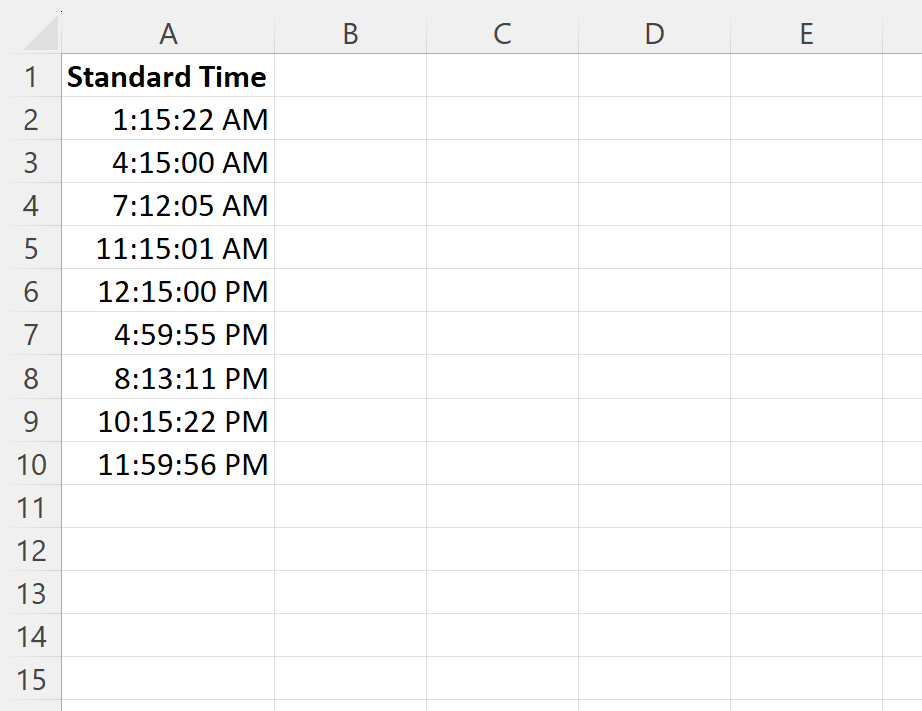
セルB2に次の数式を入力すると、標準時を軍事時に変換できます。
=TEXT( A2 ,"HHMM")
次に、この数式をクリックして、列 B の残りの各セルにドラッグします。
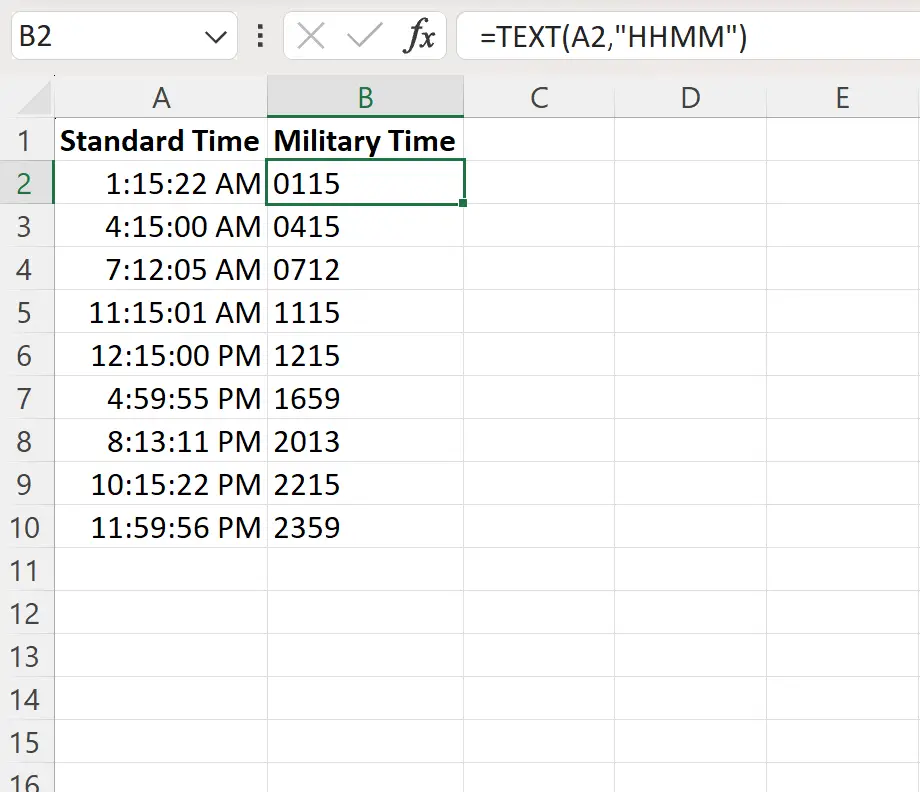
列 B には、列 A の各標準時間が軍事時間として表示されます。
注: 軍事時間の秒も表示したい場合は、次の式を使用できます。
=TEXT( A2 ,"HHMMSS")
次のスクリーンショットは、この式を実際に使用する方法を示しています。
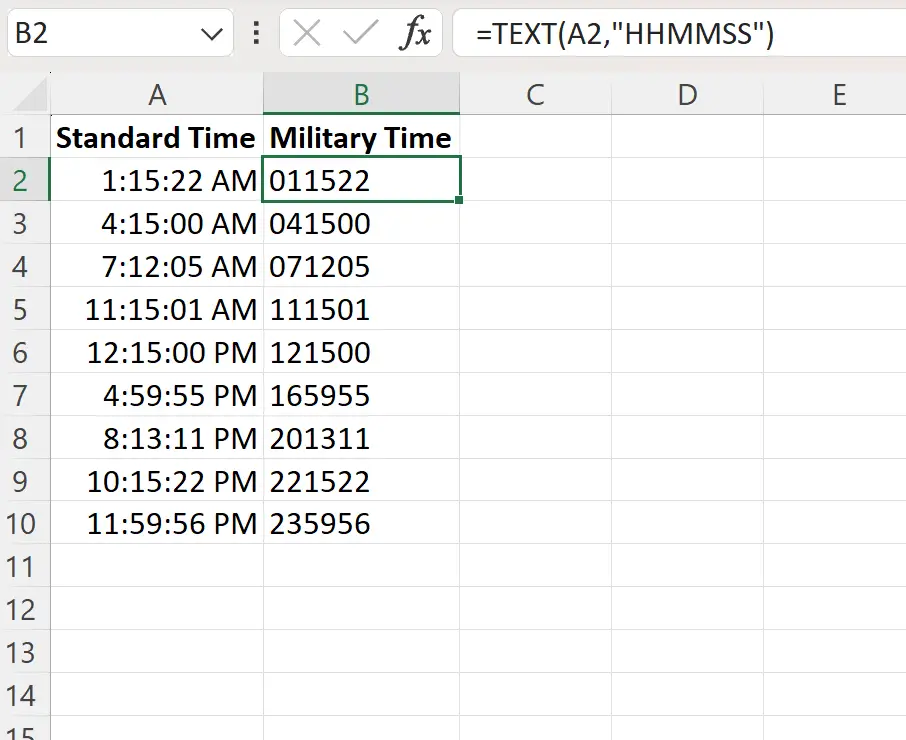
例 2: 軍事時間を標準時間に変換する
Excel に次のような軍事時間のリストがあるとします。
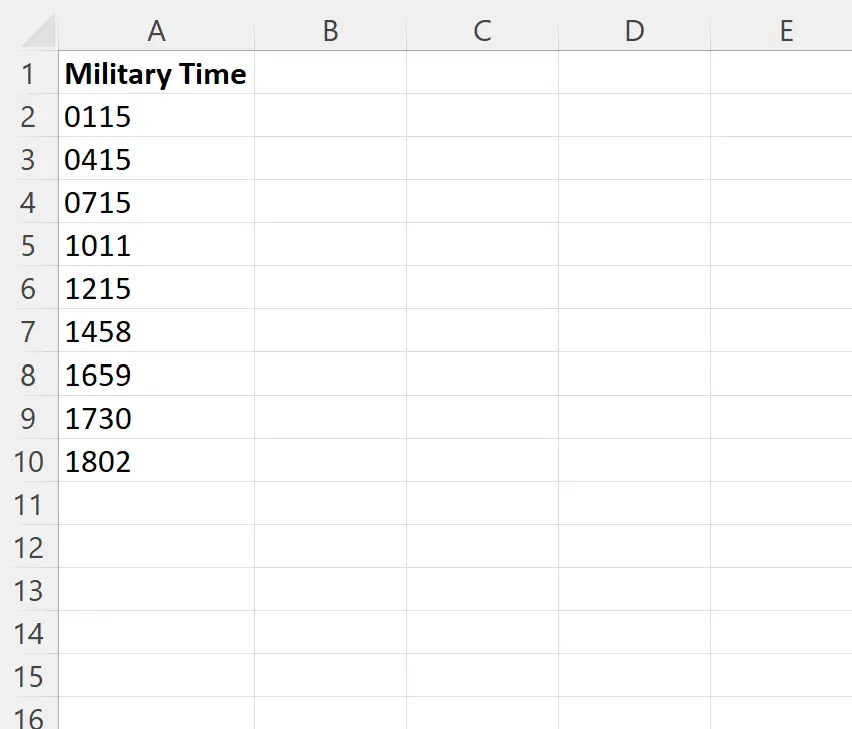
セルB2に次の数式を入力して、軍事時間を標準時に変換できます。
=TIMEVALUE(LEFT( A2,2 )&":"&RIGHT( A2,2 ))
次に、この数式をクリックして、列 B の残りの各セルにドラッグします。
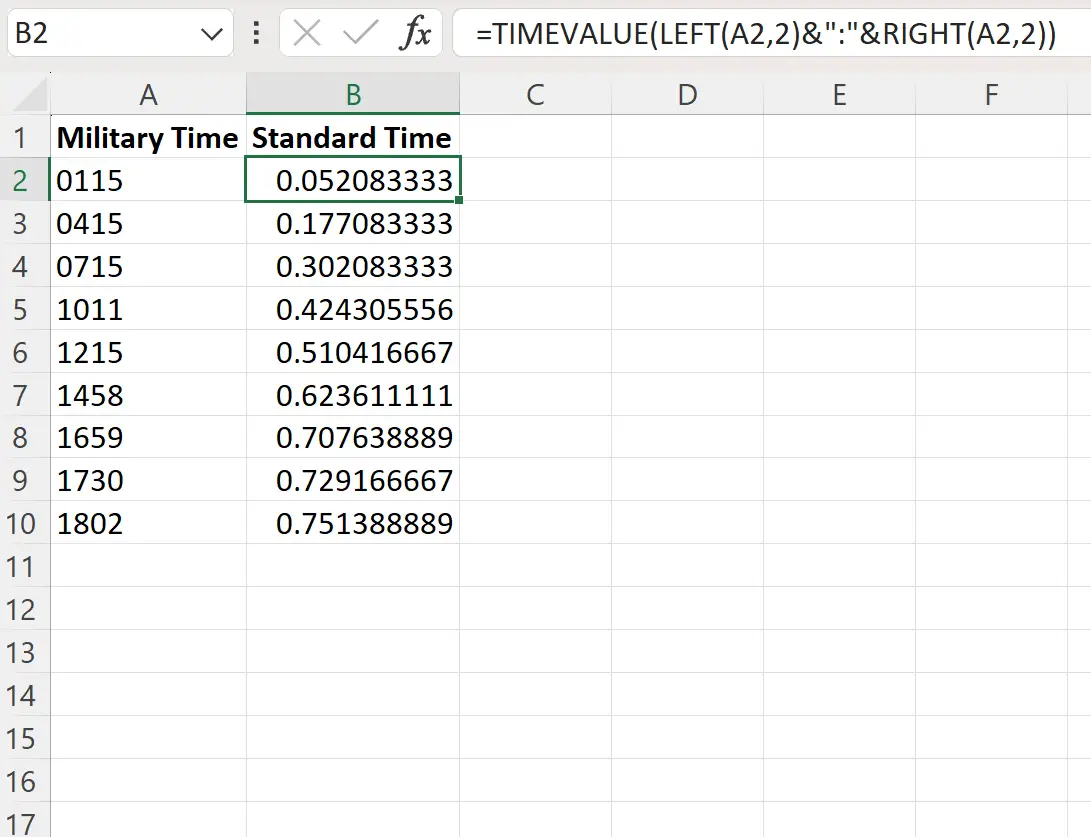
デフォルトでは、列 B の時間は 10 進数形式で表示されます。
これらの小数点以下の桁を時間として書式設定するには、セル範囲B2:B10を強調表示し、 [ホーム]タブの[数値書式]ドロップダウン リストをクリックして、[時間] をクリックします。
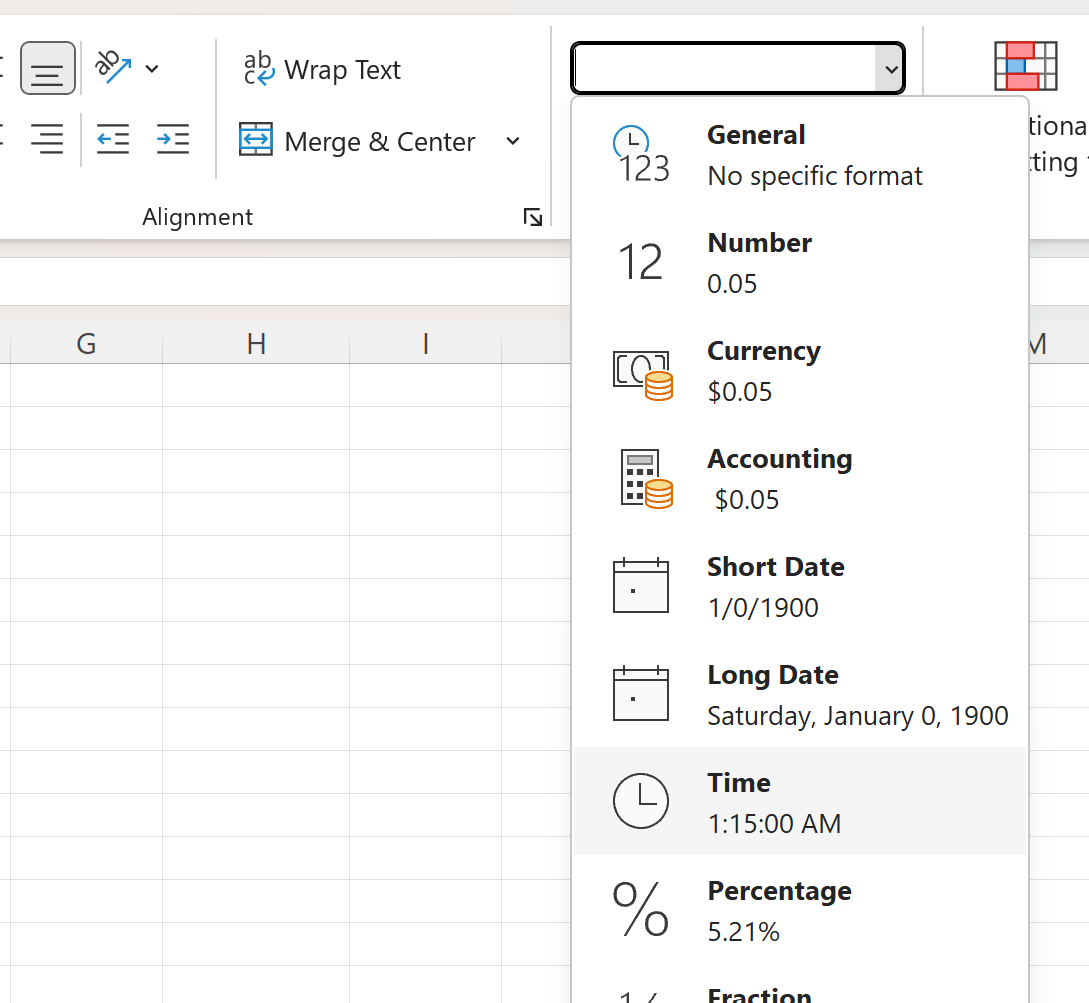
列 B には、列 A の各軍事時間が標準時間として表示されます。
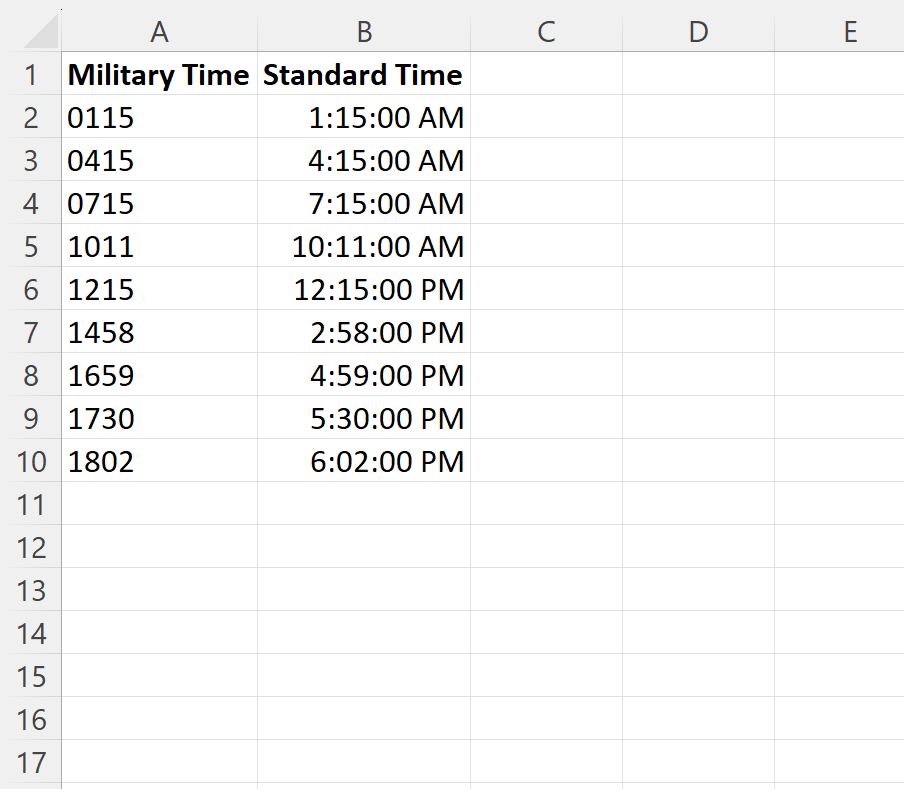
追加リソース
次のチュートリアルでは、Excel で他の一般的なタスクを実行する方法について説明します。
Excelで時間から分を引く方法
Excel で時間をミリ秒単位で書式設定する方法
Excelで日付と時刻から時間を抽出する方法